CMake传递命令的参数我们在哪儿添加呢?
CMake传递命令的参数我们在哪儿添加呢?
打开当前工作目录的setting界面,例如USER SETTINGS,添加我们Cmake的配置参数:
{
...
"cmake.configureArgs":["-DCMAKE_PREFIX_PATH=/home/prototype/Desktop/Cuda-project/libtorch"],
}好,然后我们执行Cmake的confit命令,我们直接调用命令台工具(Ctrl + Shift + P),然后选择Cmake Config:
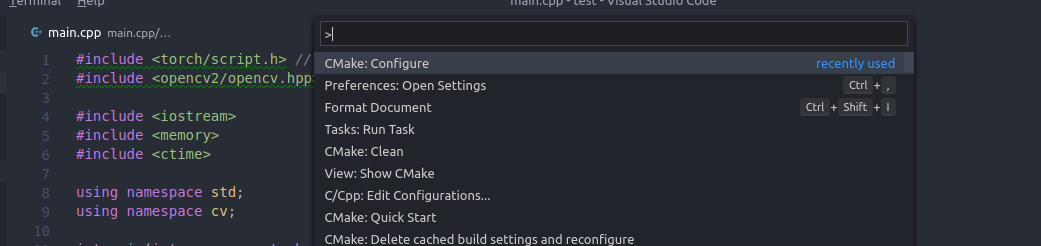
《利用VScode和cmake编译构建C++工程代码》
这时候输出配置信息:
[cmake] Looking for pthread.h
[cmake] Looking for pthread.h - found
[cmake] Looking for pthread_create
[cmake] Looking for pthread_create - not found
[cmake] Looking for pthread_create in pthreads
[cmake] Looking for pthread_create in pthreads - not found
[cmake] Looking for pthread_create in pthread
[cmake] Looking for pthread_create in pthread - found
[cmake] Found Threads: TRUE
[cmake] Found CUDA: /usr/local/cuda (found suitable version "9.2", minimum required is "7.0")
[cmake] Caffe2: CUDA detected: 9.2
[cmake] Caffe2: CUDA nvcc is: /usr/local/cuda/bin/nvcc
[cmake] Caffe2: CUDA toolkit directory: /usr/local/cuda
[cmake] Caffe2: Header version is: 9.2
[cmake] Found CUDNN: /usr/local/cuda/include
[cmake] Found cuDNN: v7.4.1 (include: /usr/local/cuda/include, library: /usr/local/cuda/lib64/libcudnn.so)
[cmake] Autodetected CUDA architecture(s): 6.1;6.1
[cmake] Added CUDA NVCC flags for: -gencode;arch=compute_61,code=sm_61
[cmake] Found torch: /home/prototype/Desktop/Cuda-project/libtorch/lib/libtorch.so
[cmake] Found OpenCV: /usr/local (found version "4.0.0")
[cmake] Pytorch status:
[cmake] libraries: torch;caffe2_library;caffe2_gpu_library;/usr/lib/x86_64-linux-gnu/libcuda.so;/usr/local/cuda/lib64/libnvrtc.so;/usr/local/cuda/lib64/libnvToolsExt.so;/usr/local/cuda/lib64/libcudart_static.a;-lpthread;dl;/usr/lib/x86_64-linux-gnu/librt.so
[cmake] OpenCV library status:
[cmake] version: 4.0.0
[cmake] libraries: opencv_calib3d;opencv_core;opencv_dnn;opencv_features2d;opencv_flann;opencv_gapi;opencv_highgui;opencv_imgcodecs;opencv_imgproc;opencv_ml;opencv_objdetect;opencv_photo;opencv_stitching;opencv_video;opencv_videoio
[cmake] include path: /usr/local/include/opencv4
[cmake] Configuring done
[cmake] Generating done提示所有库都找到了。
然后我们点击下面的build按钮:

《利用VScode和cmake编译构建C++工程代码》
就可以进行编译了:
[build] Starting build
[proc] Executing command: /home/prototype/anaconda3/bin/cmake --build /home/prototype/test/build --config Debug --target all -- -j 14
[build] Scanning dependencies of target example-app
[build] [ 50%] Building CXX object CMakeFiles/example-app.dir/main.cpp.o
[build] [100%] Linking CXX executable example-app
[build] [100%] Built target example-app
[build] Build finished with exit code 0这里也是提示我们编译成功,成功后我们的目录是这样的:

《利用VScode和cmake编译构建C++工程代码》
所有的编译后的东西自动被这个cmake插件放入了build文件夹中,这个文件夹也是cmake插件自动生成的。
我们进入build文件夹执行一下我们生成的可执行文件:
prototype@prototype-X299-UD4-Pro:~/test$ cd build/
prototype@prototype-X299-UD4-Pro:~/test/build$ ./example-app
usage: example-app <path-to-exported-script-module>
prototype@prototype-X299-UD4-Pro:~/test/build$ ./example-app /home/prototype/Desktop/Deep-Learning/Pytorch-Learn/test/mobilenetv2-trace.pt
Time used:2521.94 ms很快便输出了执行结果。
但是现在仍然还有两个问题:
- 代码中的头文件依然显示没有找到,也就是之前所说的两个波浪线依然存在
- 每次我们执行程序都需要进入终端然后执行命令行,稍微有点麻烦
下面我们便解决这两个问题:
网站声明:如果转载,请联系本站管理员。否则一切后果自行承担。
赞同 0
评论 0 条
- 上周热门
- 银河麒麟添加网络打印机时,出现“client-error-not-possible”错误提示 1323
- 银河麒麟打印带有图像的文档时出错 1236
- 银河麒麟添加打印机时,出现“server-error-internal-error” 1023
- 统信桌面专业版【如何查询系统安装时间】 951
- 统信操作系统各版本介绍 944
- 统信桌面专业版【全盘安装UOS系统】介绍 903
- 麒麟系统也能完整体验微信啦! 889
- 统信【启动盘制作工具】使用介绍 499
- 统信桌面专业版【一个U盘做多个系统启动盘】的方法 441
- 信刻全自动档案蓝光光盘检测一体机 386
- 本周热议
- 我的信创开放社区兼职赚钱历程 40
- 今天你签到了吗? 27
- 信创开放社区邀请他人注册的具体步骤如下 15
- 如何玩转信创开放社区—从小白进阶到专家 15
- 方德桌面操作系统 14
- 我有15积分有什么用? 13
- 用抖音玩法闯信创开放社区——用平台宣传企业产品服务 13
- 如何让你先人一步获得悬赏问题信息?(创作者必看) 12
- 2024中国信创产业发展大会暨中国信息科技创新与应用博览会 9
- 中央国家机关政府采购中心:应当将CPU、操作系统符合安全可靠测评要求纳入采购需求 8
热门标签更多

